たまに「一日で100万稼げました!」などの怪しい広告を見かけますが、その証拠のサイト画面を見せられると信じてしまいそうになるものです。全てとは詐欺かどうかはわかりませんが、今回紹介する方法でサイトの数字を改変してしまえば、それが事実と信じてしまう可能性もあるので、その手口(方法)をシェアします。
事例:Googleクロームを使用して、Amazonセラーセントラルの管理画面を開く
今回事例として使用するブラウザはchromeです。(同様の方法で、Microsoft Edgeでもできました。他のブラウザまでは調べきれていません。)
下記の画像は、Amazonセラーセントラルの管理画面です。(画像ではなく、テキストであることを示すため、文字を選択状態にしています。)合計残高には、4,363とあります。こちらは修正前の状態です。
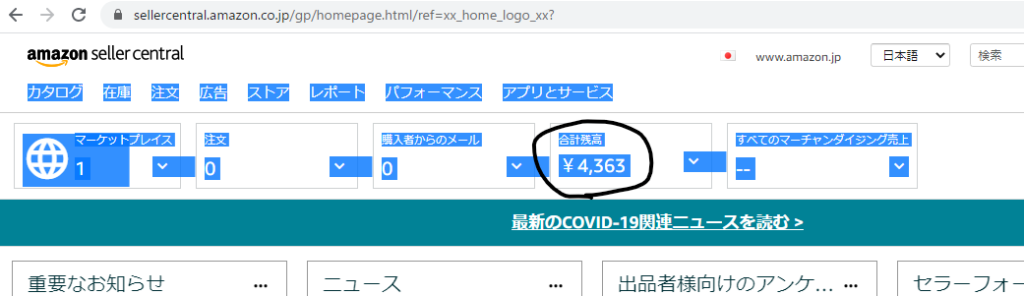
サイトの数字部分を改変する
合計残高を改変してみます。マウスを数字部分に持ってきて、右クリックします。すると一番下に「検証」という項目が表示されるので、こちらをクリックします。
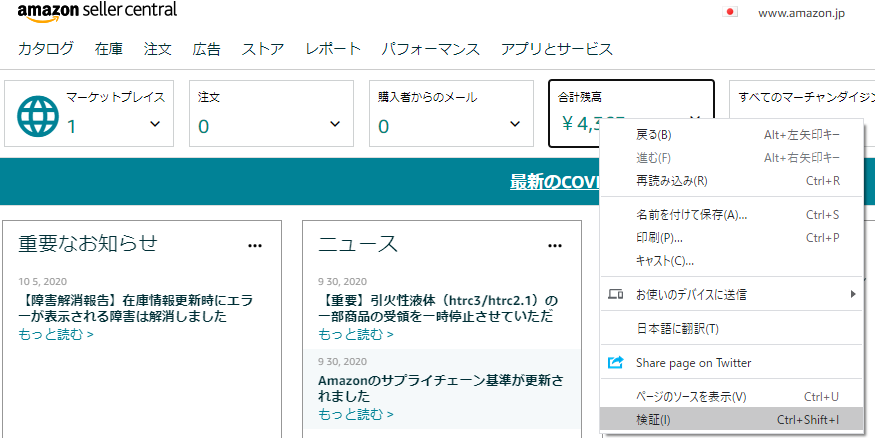
すると、以下のような画面が立ち上がり、青く色が付いている部分に注目します。

青く色が付いている部分(下記画像の黄色マーカー部分)を右クリックします。その中から「Edit as HTML」を選択します。HTMLが疑似的に編集できるということです。これによりテキスト部分を修正することができます。
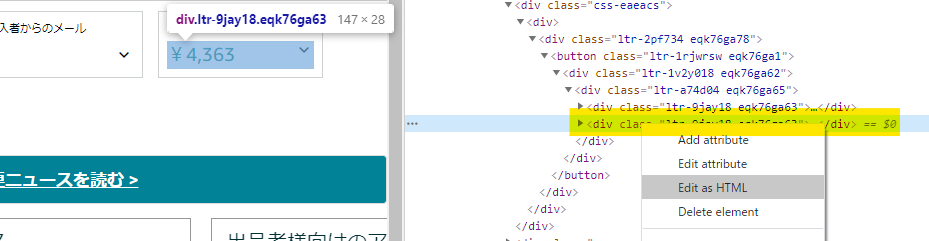
ここで、4,363から、1,004,363と数字を変更してみます。そして、「×」ボタンで画面を閉じます。すると…
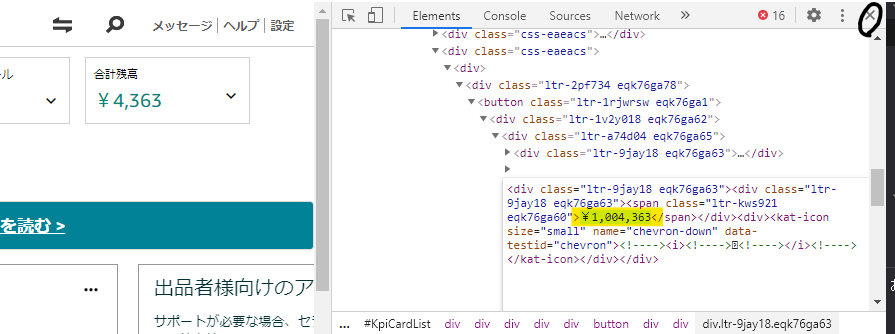
URLはそのままで、金額が変更されました。一見すると疑似的に作成したことはまず気づきません!!
このようにあたかも100万稼いだかのように見せることは、いとも簡単に見せることができるわけです。ものの1分くらいで作業はできます。
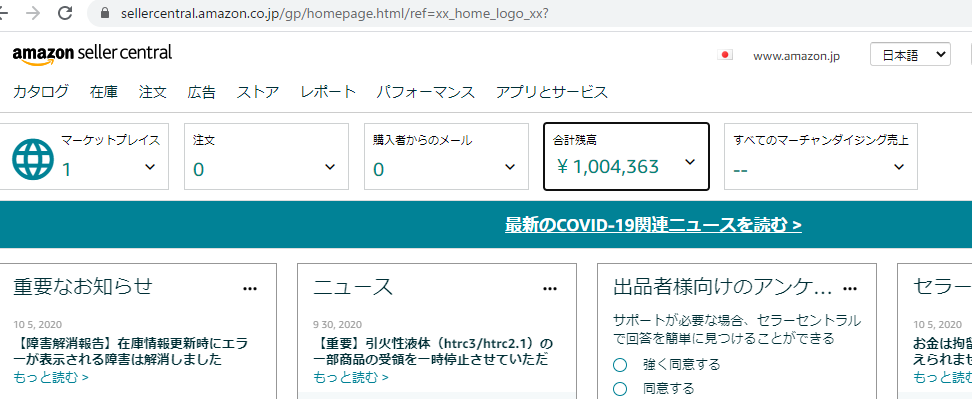
という訳で、怪しい広告は簡単に信用してはいけないとわかって頂けたと思います。実績画面を見たところで簡単に信用してはいけないということです。驚くほど簡単に、しかも誰でも出来てしまうところが怖いところでもあります。
使い方によっては便利に利用することができます。
今回は、金額を修正するという怪しい事例を出しましたが、もちろんきちんと利用すれば非常に有益な機能でもあります。ビジネスシーンの打ち合わせで数字の間違いや、誤植を見つけたとき、ささっと修正することもできます。
また、テキストを修正するだけでなく、例えば画像を消すことだってできてしまいますので、今回紹介した機能は知っていて損はなさそうです。
Microsoft Edgeでは「開発者ツールで調査する」という名前
冒頭で触れましたが、Microsoft Edgeでも同様の機能が備わっており、名前は「検証」ではなく、「開発者ツールで調査する」になっています。
下記のようにフェイクニュースっぽく加工も簡単ですので安易に信用するのは危険そうですね。
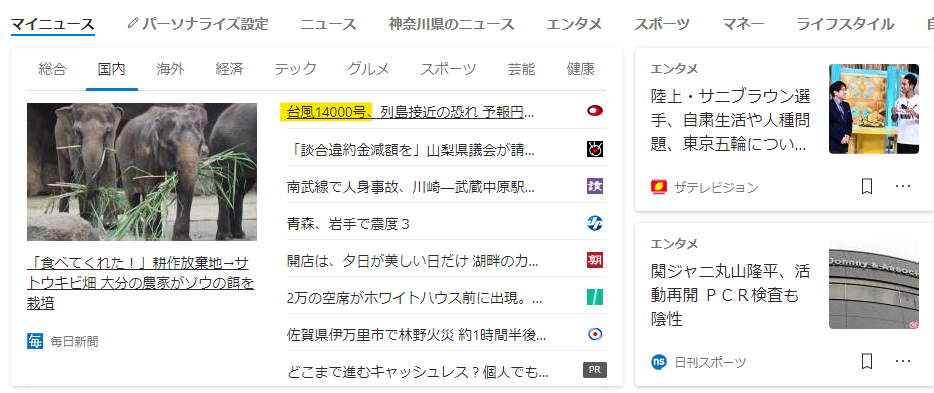





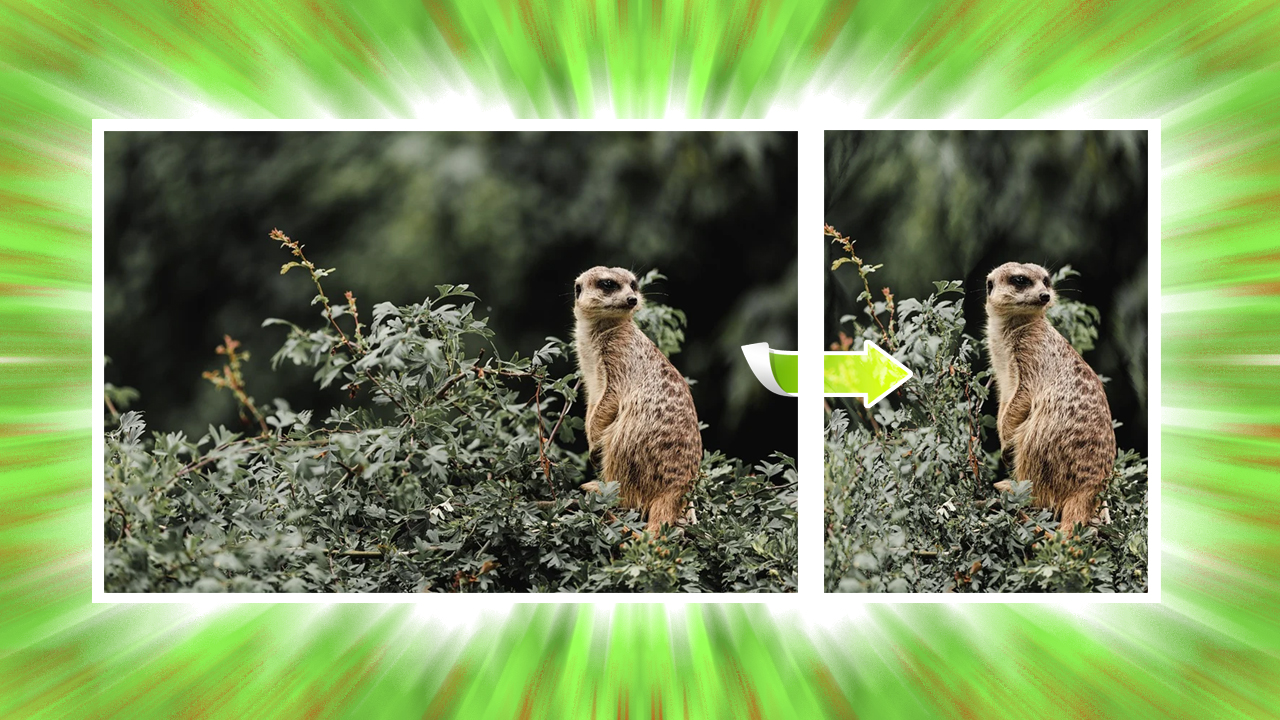
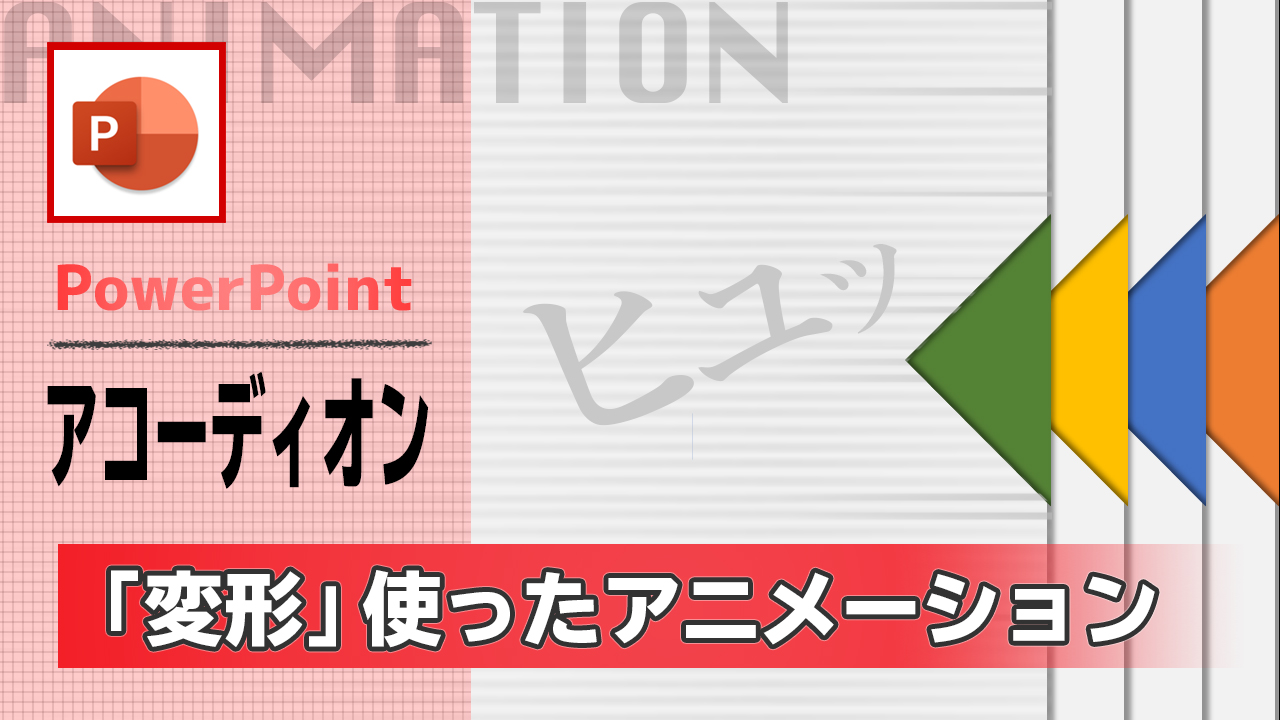



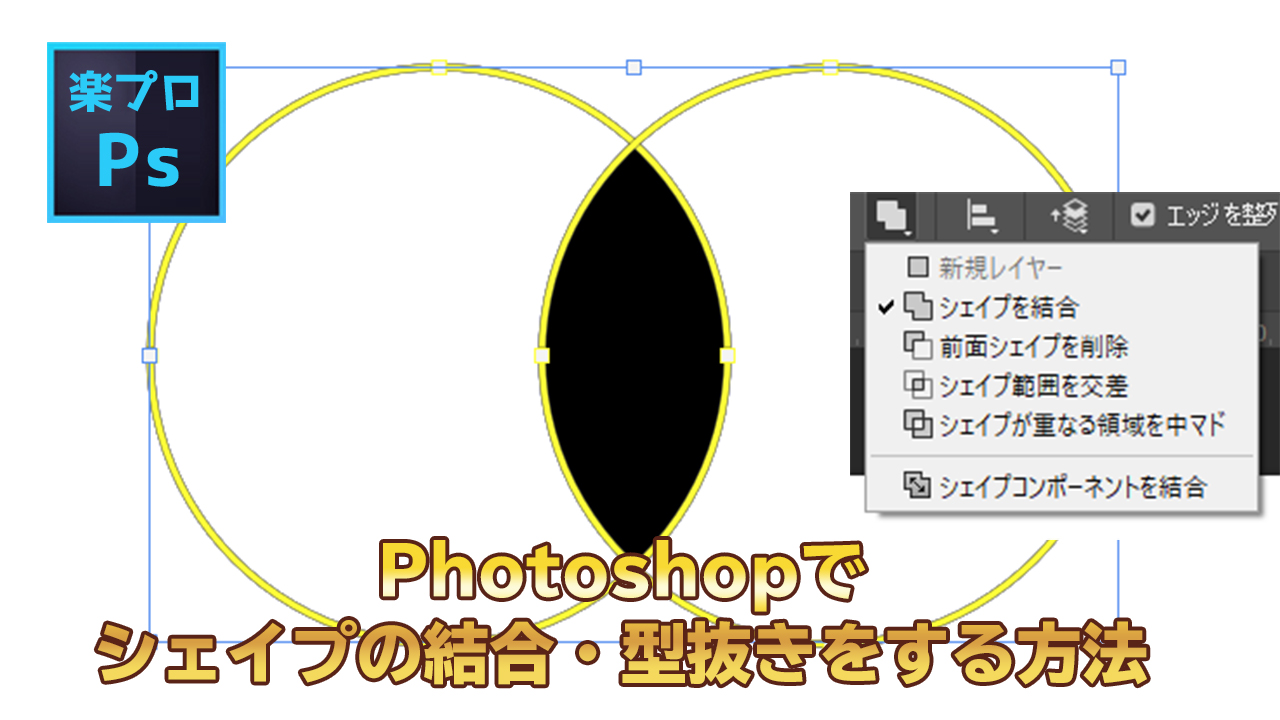
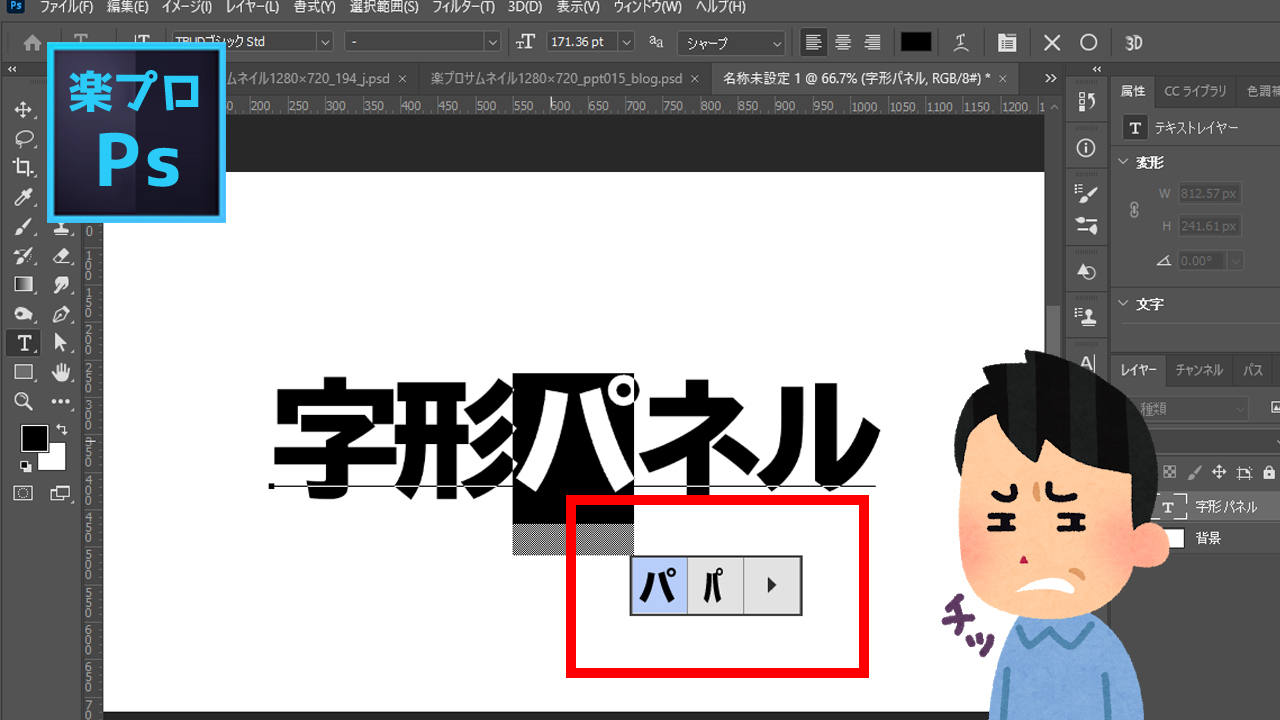

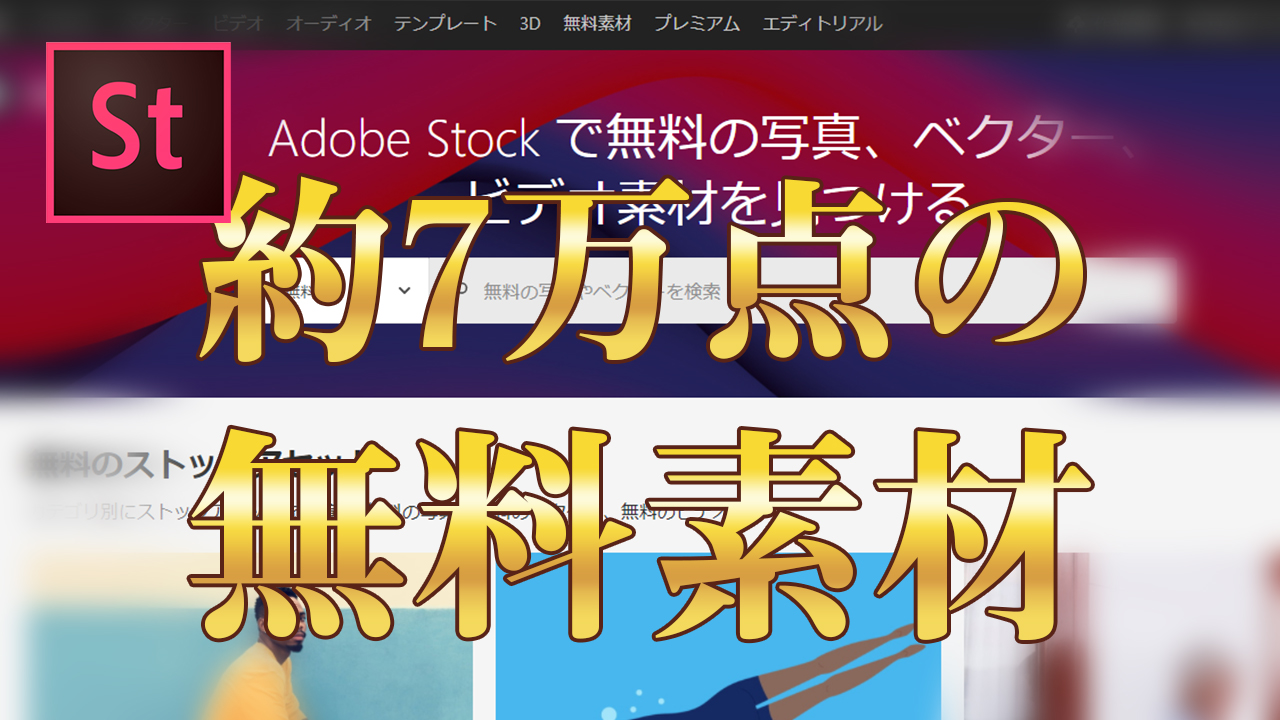





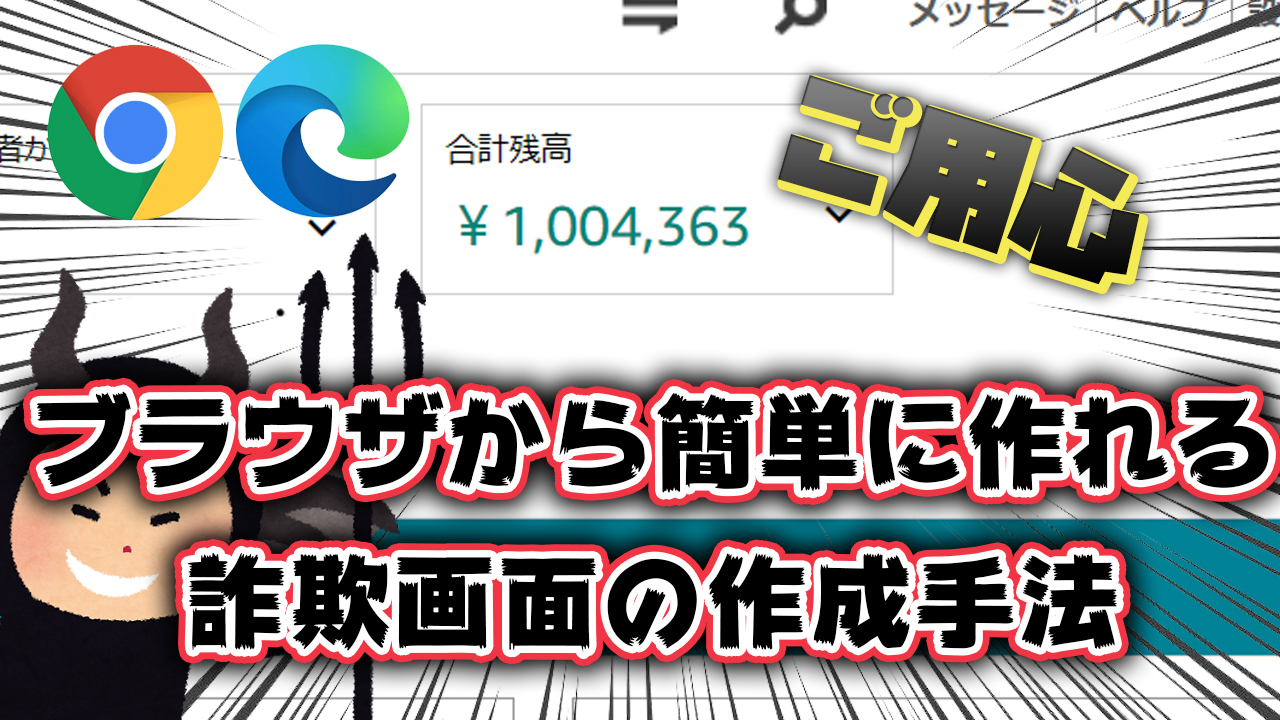


コメント